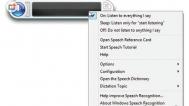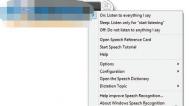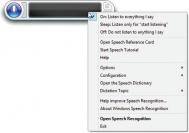Win8系统语音控制功能
如何启动语音识别功能
首先,用户需要准备一部笔记本电脑和一个麦克风。Windows8语音识别程序能够支持任何类型的麦克风,甚至包括内置在用户笔记本中的扩音器。不过,微软表示,价格在20美元左右的麦克风效果最佳。
激活语音识别功能最简单方法就是 打开开始(Start)界面 ,输入语音(Speech),在搜索结果中,点击Windows语音识别( Windows Speech Recognition)。当你首次打开该程序时,就会进入tutorial/introduction 模式。然后,用户根据屏幕上的提示,快速启动和运行 Windows语音识别。这会语音识别模板就会出现在显示屏上方,点击麦克风图标,它就会变蓝,然后就可以来接受用户语音指令。
如何使用语音识别功能

比如,如果想要打开Windows8系统中自带计算器程序,用传统方法首先就需要打开Charms Bar超级栏,然后点击进入开始图标,右击,打开应用程序,再点击计算器图标。不过,要是借助语音识别功能,你只需要说,打开计算器就OK。
以下列出了几种基本语音控制操作:
1)打开计算器(或者Word, Ex(图老师整理)cel, Internet Explorer等):无需点击鼠标就可以打开你所指定的程序,超级方便!
2)转至Word (或者Excel, Internet Explorer):转至你所指定的应用程序。
3)打开文件(File. Open) : 比如,你说编辑(Edit),就可以打开编辑菜单,说全选(Select All),就执行选择命令。
4)打印 (取消,桌面):通过语音可以点击任何按钮或者对话框中的任何标签。
5)联系我们(Contact us):只要说出网页中的任意版块,就可以打开网页上相应连接。
6)双击回收站(Double-click Recycle Bin) :用户可以告诉Windows去双击或者右击任何你在屏幕中所看到的图标、程序。
7)跳至标题 (地址,或者正文):在邮件、网页、浏览器,或者对话框中,Go toXXX意思就是进入你所指定的板块。比如,地址就指地址框。
8)关闭它(Close that) :关闭最靠前窗口,当然也包括最小化(Minimize that),最大化(Maximize that )。
9)滚动 (上下,左右) :指上下或左右滚动窗口。此外,你也可以说向下滚动10行,鼠标指针向下滚动10行后停止。
10)按 F键 (Shift+F、大写、下行箭头和放大3倍):借助语音指令可以按任何键。
拖拉图标

以上所描述的语音指令适合点击屏幕中出现的图标,并且效果不错。但是如何拖拉屏幕上的图标呢?
比如,当用户说鼠标隔 (Mousegrid) 时,就会在屏幕上增添一个超大3 x 3方格,总共有9个方格,且都进行了1-9的编号。
(本文来源于图老师网站,更多请访问https://m.tulaoshi.com/windowsxitong/)当你说,5时,第五个方格中又会出现尺寸更小的3 x 3小方格。以此推类,你可以通过这种方式不断的细化方格,直到在屏幕中将目标锁定。然后说Four Mark,就可以将目标定位在第四个格中,在说Seven click就可以点击其中的第7小方格所锁定的图标
Win8.1 Update降级到Win8.1的操作步骤
1、首先进入Win8.1 2014 Update系统的控制面板,然后再点击进入Windows更新选项
2、进入Windows更新选项界面后,我们再点tulaoshi击左侧菜单中的查看更新历史记录
3、接下来我们再在打开的查看更新历史记录界面中部,点击进入已安装的更新
4、最后我们只要找到我们之前安装升级的两个升级文件:KB2919355和KB2919442 ,将他们都卸载即可。


5、 卸载完成后,我们重启电脑,之后系统就恢复到Windows8.1版本了。
合理设置虚拟内存提升Win8.1流畅度
一、首先在Win8.1传统桌面上右击这台电脑,然后选择属性,如下图所示:

二、然后选择左边的高级系统选项,如下如所示:

三、接下来的界面中,我们在性能选项设置,如下图所示:

四、接下来的虚拟内存选项中选择更改,如下图所示:

在这个虚拟内存界面里选择自定义大小,在初始大小和最大值后的框里面填上你想要的值。最好的大小应该是你电脑真实物理内存的1.5-2倍,例如你是1G就设置1536-2048这样左右就可以了.但是如果你的电脑运行的是32位系统,最大值不要超过4GB,因为32位系统最多只能识别4GB的内存。如果你不想tuLaoShi.com虚拟内存频繁改动,可以将最大值和最小值设置为一样。

由于电脑中所有的运行程序都要经过内存来执行,因此若执行的程序很大很多,就会导致内存消耗殆尽。为了解决这个问题,Windows运用了虚拟内存技术,即拿出一部分硬盘空间来充当内存使用。虚拟内存确实可以让你的系统更加流畅,不过它也会加大磁盘的使用,因此我们在设置虚拟内存的时候一定要合理,这样对电脑性能提升也是很有帮助的,如果设置的不合理则可能导致硬盘寿命减短,反而不如当初。
如何手动进入Win8系统的高级启动项
我们都知道Win7以及更早的Windows系统中,开机按shift+F8可以进入高级启动选项,Windows 7在默认安装情况下高级启动选项中是包含修复计算机选项的,可以进入 Windows Recovery(Windows RE)环境。但是在Win8系统中,微软为了提高Win8的开机速度,取消了F8启动高级启动项(在Win8-DP版中间是shift+F8可以启动,但是CP版取消了),只有当系统出现问题的时候会自动启动高级启动选项。
既然无法按F8启动,我们只好手动进入,那么如何通过手动方法进入高级启动项呢?下面一起来看看图老师小编今天准备的图文教程。
1、Win键+i键,选择更多电脑设置。

2、在常规选项中,最后一个高级启动,选择重启就可以。
(本文来源于图老师网站,更多请访问https://m.tulaoshi.com/windowsxitong/)
3、或者在正常选择重启的时候,按住shift键再重启。

4、重启之后,发现高级启动项也是Metro界面,选择疑难解答。

5、继续,选择高级选项。

6、在这里可以看到有自动修复。

7、开始自动修复。

8、选择需要修复的账户。

9、输入账户密码,然后点击继续就修复完成。

让Win8.1游戏界面全屏的小攻略
1.鼠标从电脑右上角扫入,点击搜索,在搜索框内输入regedit.exe,然后按Enter建确认。
2. 找到项目:HKEY_LOCAL_MACHINE并点击左边的小三角展开。
3.找到System,并点击左边的小三角展开。
4.展开后找到项目ControlSet001,并点击左边的小三角展开。
5.展开后,我们再找到项目Control,并点击左边的小三角展开,不要着急,马上就好了。
6.依次找到项目:GraphicsDrivers configuration
7.右击Configuration选择查找,在弹出的对话框内输入scaling.
8.找到Scaling,双击打开
9.在弹出的对话框内将数值数据有原来的3改为4,自此大功告成,再次进入游戏就已经是全屏状态了!